Como ativar o modo escuro no Chrome. Aqui está tudo que você precisa para ter o modo escuro em todos os sites com o Chrome.
O modo Dark Chrome é um design alternativo para o navegador da web que troca sua interface usual de cinza e branco por tons de preto e carvão. É uma opção popular, mas por que é tão importante e como você pode ativá-la?
Existem vários motivos que podem solicitar que você escolha o modo escuro no Chrome. Em dispositivos móveis, talvez o fator mais importante seja a duração da bateria. A tela do seu telefone consome muita energia e, em 2018, o próprio Google confirmou que os aplicativos com uma interface mais escura usam muito menos energia do que suas contrapartes brancas e brilhantes.
Veja também: Os melhores Chromebooks
Escolher o tema escuro no Chrome significa que você será exposto a muito menos luz azul, o que pode afetar sua capacidade de dormir. A falta de sono não apenas o deixa cansado e irritado, mas também está associado à obesidade, pressão alta, diabetes e doenças cardíacas.
No final, parece ótimo. A linguagem do Material Design do Google e a última atualização do Facebook são muito claras e brancas, e a mudança para o modo escuro traz uma mudança refrescante. Se essas razões são suficientes para tentá-lo, aqui está como navegar no modo escuro ou tema escuro em cromo por Windows, macOS, Android e iOS.
Ao contrário de alguns navegadores (como Firefox e Vivaldi), não há uma caixa simples para marcar ou alternar ao clicar, e o modo escuro do Chrome é ativado de forma diferente para cada sistema operacional.
Como ativar o modo escuro no Chrome
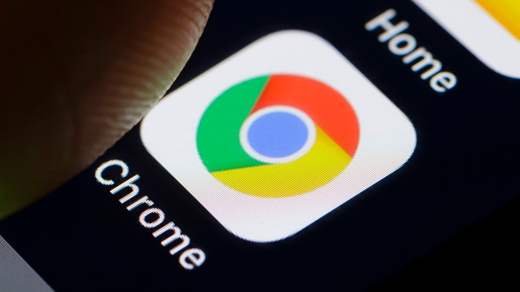
Abaixo estão as etapas para ativar o modo escuro no Chrome para Windows, macOS, iOS, iPadOS ou Android. Também mostraremos como o Chrome pode ser usado para “forçar” o modo escuro em sites que oficialmente não o suportam, transformando toda a sua experiência online.
Como ativar o modo escuro no Chrome no Windows 10
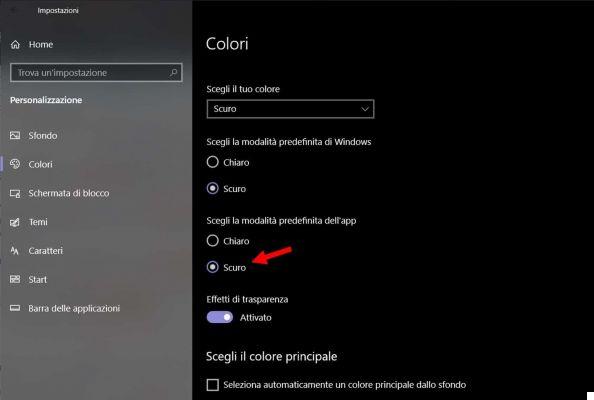
1. Acesse o menu Configurações do Windows 10, você escolhe "Personalização"Clique em"Cores"E role para baixo até a opção marcada"Escolha o modo de aplicativo padrão".
2. Mude para 'escuro'e todos os aplicativos com modo escuro nativo, incluindo o Chrome, mudarão de cor. Não é necessário reiniciar o navegador.
Como ativar o modo escuro no Chrome no macOS
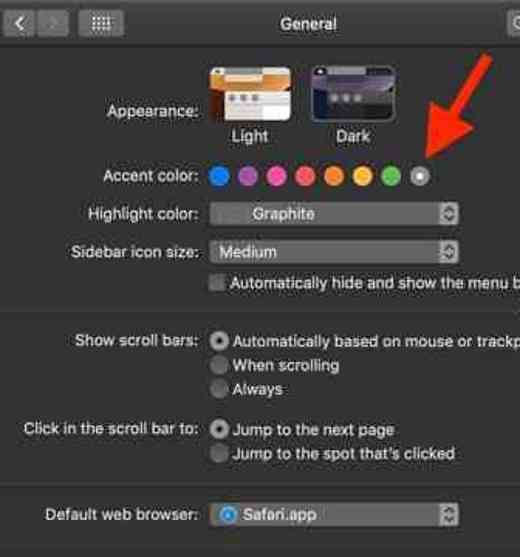
1. Abra "Preferências do Sistema", Clique em"Geral", Selecione"aspetto".
2. Selecione a opção 'escuro'. Tal como acontece com o Windows, todos os aplicativos com um modo escuro nativo serão alternados automaticamente sem qualquer intervenção sua.
Como ativar o modo escuro no Chrome no Android
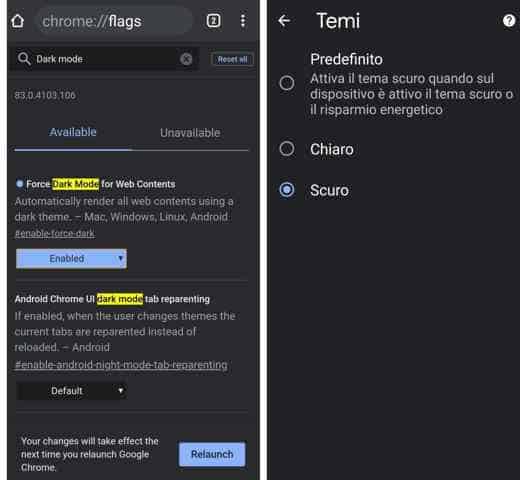
1. O modo escuro ainda é um recurso experimental no Chrome para Android, portanto, esteja ciente de que alguns elementos de design podem parecer um pouco estranhos. Para ativá-lo, abra o navegador Google Chrome em seu smartphone e digite na barra de endereço: chrome :/ / flags em seguida, pressione Enter.
2. Na barra de pesquisa Procurar bandeira Digita escuro modo e pressione Enter. Nos resultados da pesquisa, você verá duas opções: "Forçar modo escuro para conteúdo da web"E"Modo escuro da IU do Android Chrome" Imposto ativado em ambas as opções e automaticamente todo o conteúdo da web ficará escuro. Se uma versão escura não estiver disponível, o navegador irá inverter as cores do site. Ativar a segunda opção significa que a interface do navegador ficará escura.
3. Agora abra o menu de definições, tocar "Temas"E selecione"escuro" Se você não conseguir ver a opção Temas, reinicie o Chrome.
Como ativar o modo escuro no Chrome no iPhone ou iPad
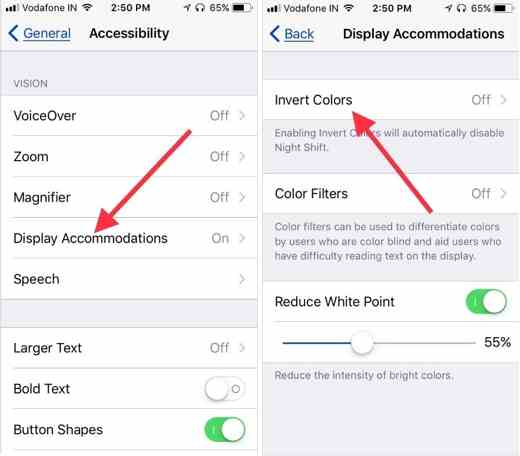
O Google não lançou um modo escuro para o Chrome no iOS, mas é um trabalho em andamento e pode estar disponível na próxima grande atualização do navegador. Atualizaremos este artigo com instruções sobre como ativá-lo quando chegar. Por enquanto, você pode usar a função Inverter para obter um efeito semelhante.
1. Abra "Configurações"E selecione"Geral> Acessibilidade> Ver Acomodações".
2. Ative "Inverter clássico"Para inverter as cores de tudo na tela do dispositivo ou"Invertido inteligente“Deixar as imagens em paz, mas inverter todo o resto.
Como forçar o modo escuro em todos os sites com o Chrome
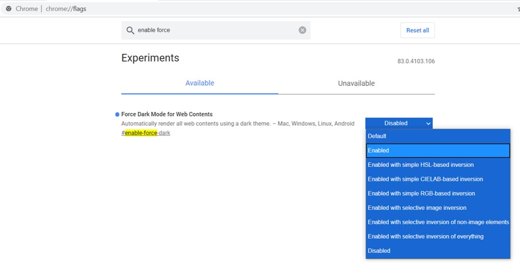
Alguns sites têm seus próprios modos escuros, que são ativados automaticamente ao usar o modo escuro no Chrome. Para aqueles que não o fazem, o navegador pode 'força'modo escuro, invertendo certas cores.
O recurso ainda não está totalmente implementado, então você não o encontrará no menu principal, mas pode experimentá-lo visitando chrome :/ / flags, procurar habilitar forçar escuridão e depois de encontrá-lo, mude a chave para 'ativado'.
Agora, se você estiver usando o Chrome no modo escuro, todos os sites devem mudar automaticamente de cor para combinar. O recurso ainda não é perfeito, então alguns sites podem parecer um pouco estranhos, mas geralmente funcionam bem.
Veja também: Ver guias abertas do Chrome Android


























